qq音樂怎麼轉換mp3格式到u盤 qq音樂怎麼轉換mp3格式電腦操作教程
時間:2023-10-09 16:15:08
來源:pc軟件園
作者:佚名
qq音樂怎麼轉換mp3格式到u盤?很多喜歡聽歌的夥伴們在使用qq音樂下載歌曲時並非mp3格式,所以就希望可以將音樂轉換魏mp3格式在保存到u盤中,小編這裏為大家帶來了qq音樂怎麼轉換mp3格式電腦操作教程,簡單幾步就可以完美實現轉換歌曲格式並且存到mp3的操作,一起來和小編看看吧!
-

-
qq音樂客戶端
媒體圖像 大小:67.42MB
- 免費下載
qq音樂怎麼轉換mp3格式到u盤:
1、首先我們打開QQ音樂電腦版,並點擊右上角的“菜單”鍵;
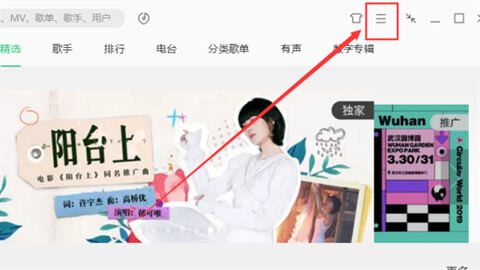
2、在菜單欄找到“設置”;
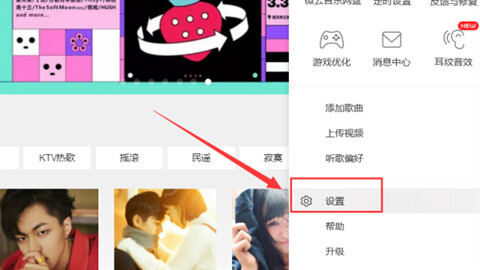
3、選擇“下載與緩存”,點擊默認路徑後麵的“更換目錄”;
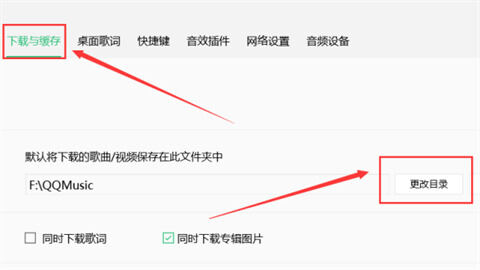
4、選擇“可移動磁盤”(即用戶的U盤);
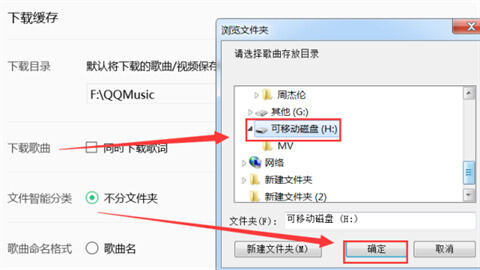
5、勾選“同時下載歌詞”;
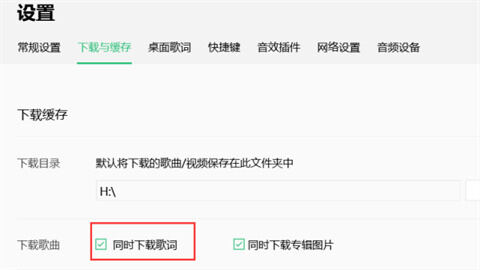
6、找到需要下載的歌曲,點擊後方的下載按鈕;
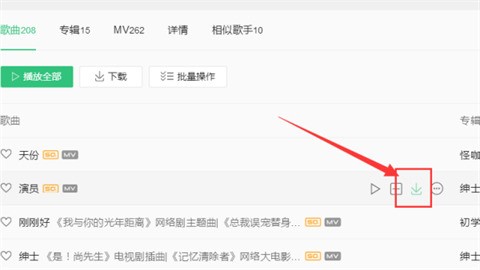
7、打開U盤可以看到已經把剛才的歌曲包括歌詞成功下載到了U盤上。
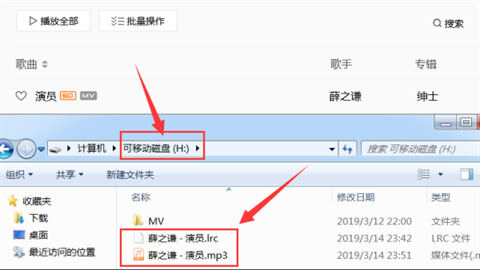
以上就是小編為大家帶來的qq音樂怎麼轉換mp3格式到u盤以及qq音樂怎麼轉換mp3格式電腦操作教程的全部內容,希望能解決大家的問題。
相關文章
更多+手遊排行榜
- 最新排行
- 最熱排行
- 評分最高
-
角色扮演 大小:1.9GB
-
休閑益智 大小:876.69MB
-
休閑益智 大小:36.03MB
-
角色扮演 大小:1.92GB




































